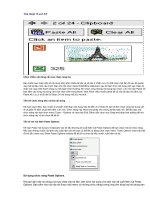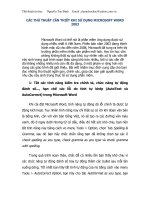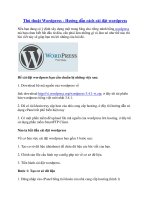Thu thuat WORD
Bạn đang xem bản rút gọn của tài liệu. Xem và tải ngay bản đầy đủ của tài liệu tại đây (1.49 MB, 22 trang )
<span class='text_page_counter'>(1)</span>THỦ THUẬT WORD 1-. Đặt Password cho file Word Mở tập tin / file / Save as / Tools / Security Options / Gõ 2 lần Password vào 2 ô vuông / OK.. 2-. Tao file(JPG) ảnh bằng các hình được chép trên WORD Tạo ảnh trên Word (có thể bằng WordArt, copy tranh…)/ Copy / Vào Start/ Programs/ Assecceries/ Paint/ Edit/ Paste/ Save as/ chọn đuôi JPG/ Chon ổ đĩa để lưu/ Save.. 3-.Ở trang 3 đánh số trang là 1 Hay nói chung là đánh số trang là 1 tại bất kỳ vị trí nào trong bản Word. Đầu tiên, từ Menu chọn Insert/Break --> sau đó chọn [Next Page] ---> OK. Tiếp đến, con trỏ chuột lúc này đang nằm trên trang 3, lại vào Insert/Page Numbers ---> chọn Format. --> chỉnh tham số Start at là 1 nhé! --> OK.
<span class='text_page_counter'>(2)</span> 4-.Bổ sung thêm cách phân tách số hàng nghìn trong Word Hỏi: Trong Microsoft Excel, chúng ta có thể định dạng số để chúng được hiển thị có phân tách hàng nghìn đối với các số tính toán và tiền tệ. Tôi làm việc với rất nhiều con số lớn như vậy trong Word và tôi muốn chúng thay đổi một cách tự động thành định dạng có dấu phẩy ngăn cách hàng nghìn như 123,456,789.00 (trong văn phạm tiếng Anh, đối với văn phạm tiếng Việt thì ngược lại đối với dấu phẩy và chấm). Vậy tôi xin hỏi quý báo xem có cách nào có thể giải quyết được vấn đề này, rất mong được giúp đỡ. Trả lời: Có một cách để có được định dạng mong muốn là thực hiện một hỗ trợ trong khi nhập các con số này. Thay vì việc thủ công, bạn chọn Insert | Field (với người dùng Word 2007 sẽ chọn Quick Parts | Field từ phần Insert). Chọn mục đầu tiên, với tiêu đề = (Formula) và kích nút Formula.... Đánh vào số của bạn theo sau dấu “=” trong hộp đầu tiên, sau đó chọn định dạng \#,##0.00 và kích OK. Số của bạn sẽ xuất hiện với định dạng mong muốn.. Nếu bạn cần thay đổi giá trị sau đó, hãy kích vào số, nhấn Shift-F9 để hiện các mã trường, lúc này hãy tạo sự thay đổi, và sau đó nhấn Shift-F9 để chuyển về hiển thị trường giá trị (nếu bạn thấy sự thay đổi chưa diễn ra đúng, hãy nhấn F9 đề cập nhật trường hoặc nhấn vào số đó, kích chuột phải và chọn Update Field). Đây là một hỗ trợ mở rộng, nhưng không có cách nào đơn giản bằng áp dụng việc định dạng vậy bằng cách thực hiện trong Excel. Việc tiếp theo cần làm là bạn phải sửa những số đang có trên văn bản thành.
<span class='text_page_counter'>(3)</span> định dạng như đã tìm được. Để thực hiện điều đó bạn phải tìm kiếm và chỉnh sửa chúng. Giả dụ bạn muốn thay đổi tất cả các số có từ 6 đến 12 số sẽ được chia phần nghìn và có dấu chấm phân cách thập phân. Nhấn Ctrl-F để tìm chúng, sau đó kích nút More và tích chọn hộp Use wildcards.. Trong phần Find what ở trên, nhập <[0-9]{6,9}. Để biết ý nghĩa tìm kiếm này, hãy tham bảo bảng dưới đây: < Bắt đầu một từ [0-9] Bất cứ ký tự nào từ 0 đến 9 {6,12} Từ 6 đến 12 số sẽ được phân tách bằng dấu chấm như hệ thập phân thông thường Sau khi tìm thấy số cần thiết, để nguyên hộp thoại Find mở và chuyển về tài liệu chính. Copy số vừa tìm được và đưa vào Formula, chọn kiểu định dạng như đã hướng dẫn ở trên. Tiếp tục chuyển về hộp thoại Find và tìm các số còn lại để lặp các bước tương tự cho đến khi các số trong văn bản đã được thay hết.. 5-.Đánh số trang tự động ở 1 trang có 2 số trang (1 và 2). Mở word rồi tiến hành: -View – Header and Footer – Đưa móc tab đúng chỗ cần đánh số trang thứ nhất – Đưa trỏ chuột vào chỗ thứ I (phím Tab) –Bấm Ctrl+F9 – Gõ dấu bằng (=) – Vào Insert – Chọn Fied… Trong Categories chọn: Numbering – Trong Fied names chọn: Page – OK gõ vào công thức (*2-1) – Shift+F9.
<span class='text_page_counter'>(4)</span> – Dời trỏ chuột sang chỗ thứ II (phím Tab) – Tương tự như trước, nhưng với công thức *2 (Trường hợp muốn đánh 3 số trang, ta dùng công thức: *3-2 ; *3-1 ; *3 tương tự 45 trang…). 6-. Khi gõ chữ thì xuất hiện răng cưa gạch dưới các chữ ấy. Tools – Options, chọn thẻ Spelling & Grammar – Bỏ chọn 2 mục: Check spelling as you type và Check grammar as you type.. 7-.Khi xuống hàng Word tự động thêm số thứ tự 1, 2, 3, … muốn khắc phục. Format – Bullets and Numbering. Hộp thoại Bullets and Numbering xuất hiện. Chọn None trong các thẻ Bulleted, Numbered, Outine Numbered.. 7B-.Tắt chế độ tự động HOA đầu câu. Tools – AutoCorrect… - Trong gờ trang AutoCorrect tắt mục Capitalize the first letter of sentence. 8-.Gõ những gạch nối tiếp liền nhau, Word tạo thành đường thẳng. Muốn xóa… Tool – Auto Correct, chọn thẻ Auto Format – Bỏ chọn dòng “Hyphens (-) wit dash (_)”. Thực hiện tương tự với thẻ AutoFormat As You Type.. 9-.Gõ biểu thức toán học trong Word. *.Chỉ số trên: Ctrl+Shift+= *.Chỉ số dưới: Ctrl+ = *.Phân số: Ctrl+F9 tạo ra 2 dấu ngoặc nhọn, gõ vào đó: EQ \f(tử số;mẫu số) rồi bấm Shift+F9. Ví dụ: . Chú y: Giữa chữ EQ và dấu \ có một dấu cách. *. Gõ biểu thức có dấu căn: Ví dụ Căn bậc 3 của 2x+1. Ta gõ: Ctrl+F9 EQ \r(3;2x+1) Shift+F9. Ví dụ:. 10-.In tài liệu để đóng thành quyển sách nhỏ Mở tài liệu cần in – File – Page Setup – Multiple Pages, chọn Book Fold – Sheets per booklet, chọn số trang cần in trên 1 quyển (nếu tài liệu có nhiều trang hơn máy sẽ in thành nhiều quyển) – chọn Inside: lề giữa; Outside: lề phải và trái – OK. File –Print – Đánh dấu chọn trong Manual duplex – Trong Page range, chọn All – OK. Chú ý: Khi in, mỗi lần chỉ để 1 tờ giấy để trở giấy in bìa sau. Tiếp tục cho đến hết.. 11-.Mặc định khổ giấy trong Page Setup (Word).
<span class='text_page_counter'>(5)</span> File – Page Setup - Paper – Paper Size chỉnh kích thước giấy theo định ý – Default (Trường hợp không thay đổi, hãy vào khung Paper Size chọn form 1 rồi hãy chỉnh sửa). 12-.Để bỏ dấu cho nguyên âm viết Hoa ở đầu câu. Tools – AutoCorrect… - Tắt mục Correct TWo INitial CApitals. 13-.Lưu vào bộ nhớ cả màn hình, chỉ cửa sổ của một chương trình nào đó (có thể chép và điều chỉnh như cá loại hình khác). Dùng phím Print Screen . Nếu lưu cửa sổ thì dùng phím Alt + Print Screen. 14-.Tạo trang ngang xen kẻ với trang dọc. (Ví dụ: từ đầu là những trang dọc, đến trang thứ 10 phải là trang ngang, đến trang 15 trở lại trang dọc.) Di chuyển con trỏ chuột đến cuối trang 9. Vào menu Insert – Break, chọn Next Page – OK . Tự động con trỏ nhảy xuống dòng đầu tiên của trang 10. Tại trang 10, vào File – Page Setup, trong tap Paper Size, phần Orientation, chọn Landscape. Lưu ý phải chọn This Section trong phần Apply to – OK. Lúc này trang 10 sẽ là trang ngang. Tương tự, để ngắt trang ở trang 14 và chọn Portrait thì trang 15 sẽ là trang dọc trở lại.. 15-.Sử dụng công cụ Header và Footer (đầu và chân trang) ở mỗi chương có khác nhau. Chia tài liệu thành nhiều section. Ví dụ, tài liệu có 30 trang, chia làm 3 phần: từ 1 10; 11 20 ; 21 30. Mỗi phần cần có đầu chân trang khác nhau. Ta thực hiện như sau: Chuyển con trỏ chuột xuống dòng cuối của trang thứ 10, Vào menu Insert – Break, chọn Next Page – OK. Lúc này con trỏ nhảy xuống dòng đầu tiên của trang 11 (chú ý, ở thanh trạng thái, bên trái sẽ thấy Sec 2, có nghĩa là section 2, còn trang 1 10 là Section 1. Tương tự cho trang 21,… (nếu còn). Sau đó đặt đầu và chân trang cho mỗi Section. Chú ý:Khi thanh công cụ Header and Footer xuất hiện ở section đầu tiên. Nhấp vào biểu tượng Page Setup. Hộp thoại Page Setup hiện ra, chọn thẻ Layout, tại mục Section Start chọn continous. Mục Header and footer bỏ dấu chọn Different odd and even và Different firt page, mục Apply to chọn This section - OK. 16-.Phóng to & Thu nhỏ (tài liệu) để in trên giấy dù ở trên màn hình vẫn không đổi. File Print (Ctrl-P) Properties Manual Scaling (chọn tỉ lệ thích hợp: trên 100 là phóng to, dưới 100 là thu nhỏ). 17-.In nhiều trang trên 1 trang giấy..
<span class='text_page_counter'>(6)</span> File Print (Ctrl-P) Zoom - Pages per Sheet (chọn số trang cần in- số chẵn) Page range - Pages (ghi những trang cần in). 18. LƯU MẪU VĂN BẢN Ở AUTOTEXT Trường học thường xuyên phải giao dịch bằng công văn. Thế tại sao ta không tạo sẵn một mẫu công văn rồi dùng AutoText để khi cần lấy ra sử dụng ngay? 1. Tạo mẫu công văn. Ví dụ minh họa dưới đây chỉ có một câu: Tôi làm sẵn văn bản thường sử dụng 2. Đánh dấu văn bản cần làm mẫu 3. Vào menu Insert\AutoText\New…. 4. Đặt tên. Ví dụ dưới đây là Tieude.
<span class='text_page_counter'>(7)</span> OK nữa là xong. Từ đây về sau, bạn vào một trang trắng, gõ chữ TieuDe rồi nhấn phím F3 thì mẫu văn bản sẽ xuất hiện ngay. Chúng ta tiếp tục cho có vẻ “chuyên nghiệp” hơn 5. Vào menu View\Toolbar\Option.
<span class='text_page_counter'>(8)</span> 6. Vào Commands, tại khung Categories bên trái chọn AutoText, tại khung Commands bên phải chọn TieuDe. Rồi dùng chuột trái gắp TieuDe bỏ lên thanh công cụ ở phía trên. Ta được như bên dưới.
<span class='text_page_counter'>(9)</span> Từ đây về sau, bạn vào một trang trắng, click TieuDe thì mẫu văn bản sẽ xuất hiện ngay. Muốn xóa bỏ mẫu thì làm cách nào? 7. Vào menu Insert\AutoText.
<span class='text_page_counter'>(10)</span> Tại khung Enter AutoText entries here bên trái chọn TieuDe muốn xóa, rồi click và Delete ở bên phải. Thế là xong.
<span class='text_page_counter'>(11)</span> ĐIỀU CHỈNH CÁCH HIỂN THỊ VĂN BẢN Việc tạo văn bản đôi lúc ta cần tạo cho những mẫu tự có những khoảng cách với nhau theo ý riêng của mình, chiều con kí tự cao hơn, độ rộng từng kí tự lớn hơn bình thường, … Sau đây là một số cách thực hiện để điều chỉn theo yêu cầu: Format/ Paragraph …. Trước tiên ta cần chọn (tô) những nội dung cần điều chỉnh..
<span class='text_page_counter'>(12)</span> Điều chỉnh chế độ thụt đầu dòng của dòng đầu tiên khi Enter (xuống dòng). Chọn First line để điều chỉnh chế độ thụt đầu dòng ở hàng đầu tiên. By = 0,5cm. Điều chỉnh chế độ thụt đầu dòng của dòng khác sau dòng đầu tiên khi Enter (xuống dòng).. Chọn Hangine để điều chỉnh chế độ thụt đầu dòng ở các hàng dưới hàng đầu tiên. By = 1,2cm.
<span class='text_page_counter'>(13)</span> Điều chỉnh khoảng hở của dòng đầu mỗi khi Enter (xuống dòng).. Điều chỉnh khoảng hở mỗi khi xuống dòng.. Điều chỉnh khoảng hở cách đều mỗi dòng trong đoạn văn bản.. Khoảng hở mỗi dòng.
<span class='text_page_counter'>(14)</span> Khi chọn Multipe thì độ hở các hàng tùy chọn ở At (1,5). Format/ Font … Ngoài việc chọn Font, loại chữ đậm; nghiêng,… và cỡ chữ ta còn có thể kích chọn vào những ô chọn ở Effects để có lựa chọn thích hợp..
<span class='text_page_counter'>(15)</span> Ở gờ trang Character Spacing *.Scale: Lớn hơn 100% thì kí tự rộng ra, bé hơn 100% thì kí tự hẹp lại.. *.Spacing: Có 3 lựa chọn. -.Normal: Bình thường -.Expanded: Tăng khoảng cách các kí tự. -.Condensed: Giảm khoảng cách các kí tự..
<span class='text_page_counter'>(16)</span> Ở gờ trang Text Effects: Tạo hiệu ứng cho văn bản..
<span class='text_page_counter'>(17)</span>
<span class='text_page_counter'>(18)</span> WORD NỘI DUNG. THAO TÁC. Đánh số trang tự động ở 1 trang thành 2 trang. (Trường hợp muốn đánh 3 số trang, ta dùng công thức: *3-2 ; *3-1 ; *3 tương tự 45 trang…). View – Header and Footer – Chọn chân trang – Đưa 2 móc tab đúng 2 chỗ cần đánh số trang – Đưa trỏ chuột vào chỗ thứ I (phím Tab) – Ctrl+F9 – (=) – Insert – Fied… – (Categories): Numbering – (Fied names): Page – OK – (*2-1) – Shift+F9 – (phím ) – Dời trỏ chuột sang chỗ thứ II (phím Tab) – Tương tự như trước, nhưng với công thức *2 Tools – Options, chọn thẻ Spelling & Grammar – Bỏ chọn 2 mục: Check spelling as you type và Check grammar as you type. Format – Bullets and Numbering. Hộp thoại Bullets and Numbering xuất hiện. Chọn None trong các thẻ Bulleted, Numbered, Outine Numbered. Tool – Auto Correct, chọn thẻ Auto Format – Bỏ chọn dòng “Hyphens (-) wit dash (_)”. Thực hiện tương tự với thẻ AutoFormat As You Type. *.Chỉ số trên: Ctrl+Shift+= *.Chỉ số dưới: Ctrl+ = *.Phân số: Ctrl+F9 tạo ra 2 dấu ngoặc nhọn, gõ vào đó: EQ \f(tử số;mẫu số) rồi bấm Shift+F9. Ví dụ: . Chú y: Giữa chữ EQ và dấu \ có một khoảng cách. *. Gõ biểu thức có dấu căn: Ví dụ Căn bậc 3 của 2x+1. Ta gõ: Ctrl+F9 EQ \r(3;2x+1) Shift+F9. Ví dụ:. Khi gõ chữ thì xuất hiện răng cưa gạch dưới các chữ ấy. Khi xuống hàng Word tự động thêm số thứ tự 1, 2, 3, … muốn khắc phục. Gõ những gạch nối tiếp liền nhau, Word tạo thành đường thẳng. Muốn xóa… Gõ biểu thức toán học trong Word.. In tài liệu để đóng thành quyển sách nhỏ. Mở tài liệu cần in – File – Page Setup – Multiple Pages, chọn Book Fold – Sheets per booklet, chọn số trang cần in trên 1 quyển (Tổng số trang sau khi đã thay đổi (1 mặt giấy A4 là 2 trang) nếu tài liệu có nhiều trang hơn máy sẽ in thành nhiều quyển) – chọn Inside: lề giữa; Outside: lề phải và trái – OK. File –Print – Đánh dấu chọn trong Manual duplex – Trong Page range, chọn All – OK. Chú ý: Khi in, mỗi lần chỉ để 1 tờ giấy để trở giấy in bìa sau. Tiếp tục cho đến hết.. Mặc định khổ giấy trong Page File – Page Setup - Paper – Paper Size chỉnh kích thước giấy Setup (Word) theo định ý – Default (Trường hợp không thay đổi, hãy vào khung Paper Size chọn form 1 rồi hãy chỉnh sửa) Tắt chế độ tự động HOA đầu Tools – AutoCorrect… - Tắt mục Capitalize the first letter of câu. sentence.
<span class='text_page_counter'>(19)</span> NỘI DUNG Để bỏ dấu cho nguyên âm viết Hoa ở đầu câu. Lưu vào bộ nhớ cả màn hình, chỉ cửa sổ của một chương trình nào đó (có thể chép và điều chỉnh như cá loại hình khác). Tạo trang ngang xen kẻ với trang dọc. (Ví dụ: từ đầu là những trang dọc, đến trang thứ 10 phải là trang ngang, đến trang 15 trở lại trang dọc.). THAO TÁC Tools – AutoCorrect… - Tắt mục Correct TWo INitial CApitals Dùng phím Print Screen . Nếu lưu cửa sổ thì dùng phím Alt + Print Screen. Di chuyển con trỏ chuốt đến cuối trang 9. Vào menu Insert – Break, chọn Next Page – OK . Tự động con trỏ nhảy xuống dòng đầu tiên của trang 10. Tại trang 10, vào File – Page Setup, trong tap Paper Size, phần Orientation, chọn Landscape. Lưu ý phải chọn This Section trong phần Apply to – OK. Lúc này trang 10 sẽ là trang ngang. Tương tự, để ngắt trang ở trang 14 và chọn Portrait thì trang 15 sẽ là trang dọc trở lại. Sử dụng công cụ Header và Chia tài liệu thành nhiều section. Ví dụ, tài liệu có 30 Footer (đầu và chân trang) ở trang, chia làm 3 phần: từ 1 10; 11 20 ; 21 30. Mỗi phần cần mỗi chương có khác nhau. có đầu chân trang khác nhau. Ta thực hiện như sau: Chuyển con trỏ chuột xuống dòng cuối của trang thứ 10, Vào menu Insert – Break, chọn Next Page – OK. Lúc này con trỏ nhảy xuống dòng đầu tiên của trang 11 (chú ý, ở thanh trạng thái, bên trái sẽ thấy Sec 2, có nghĩa là section 2, còn trang 1 10 là Section 1. Tương tự cho trang 21,… (nếu còn). Sau đó đặt đầu và chân trang cho mỗi Section. Chú ý:Khi thanh công cụ Header and Footer xuất hiện ở section đầu tiên. Nhấp vào biểu tượng Page Setup. Hộp thoại Page Setup hiện ra, chọn thẻ Layout, tại mục Section Start chọn continous. Mục Header and footer bỏ dấu chọn Different odd and even và Different firt page, mục Apply to chọn This section - OK Phóng to & Thu nhỏ (tài liệu) File Print (Ctrl-P) Properties Manual Scaling (chọn tỉ lệ để in trên giấy dù ở trên màn thích hợp: trên 100 là phóng to, dưới 100 là thu nhỏ) hình vẫn không đổi. In nhiều trang trên 1 trang giấy. File Print (Ctrl-P) Zoom - Pages per Sheet (chọn số trang cần in- số chẵn) Page range - Pages (ghi những trang cần in) Sử dụng NERO (trình sao chép -Chép từng tập tin (thư mục): sang đĩa ghi) NERO (open) - data - data dise - add - Chọn ổ đĩa Chọn tập tin (thư mục) cần chép rồi add (tiếp tục tập tin (thư mục) khác rồi add tiếp tục) - Finis - Next - Chọn tốc độ 32x (số càng lớn tốc độ càng nhanh) - xoá các dấu x trong 2 ô vuông nhỏ - Burn - Khay ổ đĩa tự động chạy ra (để đĩa ghi vào) - Máy tự động chạy - Cửa sổ nhỏ OK - Next - Khay ổ đĩa tự động chạy rab - KẾT THÚC. -Chép từ đĩa này sang đĩa khác: (để cả 2 đĩa vào trước khi) NERO (open) - Copy entire dise - Chọn tốc độ (32x) Burn - Máy tự chạy - Cửa sổ nhỏ OK - Next - Khay ổ đĩa tự động chạy rab - KẾT THÚC..
<span class='text_page_counter'>(20)</span> NỘI DUNG. THAO TÁC. Xóa khung tự động khi sử dụng Mở word, vào Tools/ Options../General. Xóa chọn mục TexBox hoặc AutoShapes Automatically Create drawig……... Xóa chọn. ĐIỀU CHỈNH THIẾT LẬP CỦA WORD Vào Tools – Options, cửa sổ này rất nhiều thẻ:.
<span class='text_page_counter'>(21)</span> *.General: Chỉnh đơn vị cm hoặc inches, số file văn bản vừa mở được thể hiện ở File. *.View: Khung nhìn của cửa sổ soạn thảo. Mục Startup Task Panel được chọn mặc định, do vậy mỗi khi chạy Word, bạn đều thấy 1 khung hiện những file vừa làm việc trước đó. Còn mục Text boundaries không được chọn sẵn. Vì chọn thì cửa sổ soạn thảo sẽ hiện đường giới hạn vùng làm việc. *.Edit: Chứa những thiết lập liên quan đến việc chỉnh sửa, xóa, copy … *.Print: Liên quan đến việc in ấn. *.Save: Liên quan đến việc lưu giữ. Có thể ghi thời gian tự động lưu. *.Spelling & Grammar: Chỉ ảnh hưởng đến văn bản tiếng Anh.Nên bỏ các mục chọn có chữ check nếu soạn thảo tiếng Việt. *.Security: Đặt Password bảo vệ văn bản. *.User Information: Cho phép điều chỉnh lại thông tin người sử dụng word, thông tin này sẽ tự động lưu trong văn bản. *.Compatibiliti: Cho phép chọn lại tương thích giữa các phiên bản Word, cũng như giữa Word với các chương trình khác có trong bộ office. *.File Locations: Dùng để mặc định tập tin mỗi khi mở.(File Types chọn Document – Ở Location chọn thư mục hay tập tin cần thiết khi mở.). MỤC LỤC 1 -.Đặt Password cho file word.................................................................1 2-.Tạo file ảnh bằng Pain (Assecceries)...................................................1 3-.Ở một trang bất kì đánh số trang là 1..................................................1 4-.Phân tách số hàng nghìn trong Word...................................................2 5-.Đánh số trang tự động ở 1 trang thành 2 trang....................................4 6-. Khi gõ chữ thì xuất hiện răng cưa gạch dưới các chữ ấy...................4 7-. Khi xuống hàng Word tự động thêm số thứ tự 1, 2, 3, … muốn khắc phục............4.
<span class='text_page_counter'>(22)</span> 7B-. Tắt chế độ tự động HOA đầu câu.....................................................4 8-.Gõ những gạch nối tiếp liền nhau, Word tạo thành đường thẳng. Muốn xóa..........4 9-.Gõ biểu thức toán học trong Word........................................................4 10-.In tài liệu để đóng thành quyển sách nhỏ...........................................4 11-.Mặc định khổ giấy trong Page Setup (Word).....................................5 12-.Để bỏ dấu cho nguyên âm viết Hoa ở đầu câu..................................5 13-. Lưu vào bộ nhớ cả màn hình, chỉ cửa sổ của một chương trình nào đó (có thể chép và điều chỉnh như cá loại hình khác)..............5 14-.Tạo trang ngang xen kẻ với trang dọc...............................................5 15-. Sử dụng công cụ Header và Footer (đầu và chân trang) ở mỗi chương có khác nhau..........................................................5 16-. Phóng to & Thu nhỏ (tài liệu) để in trên giấy dù ở trên màn hình vẫn không đổi..................................................................................6 17-. In nhiều trang trên 1 trang giấy.........................................................6 18-. Lưu văn bản Auto Text....................................................................7 19-. Điều chỉnh cách hiển thị văn bản .................................................11 ................................................................................................. Tools – Option của Word.....................................................................cuối.
<span class='text_page_counter'>(23)</span>